【Ubuntu 11.04】 Minitube : YouTube専用視聴ソフトのインストール [ubuntu]
Youtube専用の視聴ソフト Minitubeをインストールしてみました。
http://flavio.tordini.org/minitube
※これDeep PurpleのBurn。ほとんどの人は一度くらいは聞いたことあるはず。
<< インストール方法 >>
端末から、
sudo apt-get install libqtgui4 libqt4-xml libqt4-network libqt4-dbus phonon-backend-gstreamer gstreamer0.10-ffmpeg gstreamer0.10-plugins-bad
sudo add-apt-repository ppa:neversfelde/minitube
sudo aptitude update
sudo aptitude install minitube
これでインストール出来ました。Unityに反映させる為に、一度ログアウト&ログインしてください。
<<使い方>>
普通に起動すれば、下図のウインドウが開くので、後は検索キーワードを入れるだけです。
触っていれば自然に使い方は分かると思いますので、細かい説明は省略します。
manコマンドで、このminitube(version 1.4.1)を調べたら、コマンドオプションが無いことになってました。
ところが、コマンドラインから、
minitube NHRA
とやると、NHRAで検索された結果の下図のウインドウが開きます。
ということで、Unityのランチャーにちょっと細工してみました。
要領は『【Ubuntu 11.04】 Unityのメニュー(launcher) カスタマイズ。FirefoxとThunderbirdのクイックリスト追加。』と同じです。
端末から、
cp /usr/share/applications/minitube.desktop ~/.local/share/applications/.
vi ~/.local/share/applications/minitube.desktop
としてエディタで開きます。
開いたファイルの最終行に下記を付け足します。
------ ここから -----
X-Ayatana-Desktop-Shortcuts=Deep;Dragon;NHRA;
[Deep Shortcut Group]
Name=Deep Purple
Exec=minitube 'deep purple'
TargetEnvironment=Unity
[Dragon Shortcut Group]
Name=DragonForce
Exec=minitube 'dragonforce'
TargetEnvironment=Unity
[NHRA Shortcut Group]
Name=NHRA
Exec=minitube NHRA
TargetEnvironment=Unity
--------- ここまで ------
このファイルの仕組みは X-Ayatana-Desktop-Shortcuts=Deep;Dragon;NHRA; の右辺にラベルを";"で区切って作成したいメニューの数だけ作成します。ラベル名は何でもよいですが、メニューに関連するものを付けることを推奨します。
そして、そのラベルに対してそれぞれ、下図の部分を記述するわけです。すなわち下記の4行のセットをラベルの数だけ作成します。
[Deep Shortcut Group]
Name=Deep Purple
Exec=minitube 'deep purple'
TargetEnvironment=Unity
緑字の部分はラベルに対応させます。赤色はUnityのランチャーを右クリックしたときのメニューに出てくるアイテム名です。(下図のマウスポインタが乗っている部分の文字。そして紫字は、メニューが選択されたときの実行コマンドを記述します。
今回は実行コマンドの所は、minitube '検索したい文字'となります。検索したい文字の間に空白があると途中で切れるので、検索したい文字を「’」(シングルクオート) で囲んでください。
そうするとUnityのランチャーに登録したアイコンを右クリックすると下図の様になります。
一番最初のDeep purpleのスクリーンショットは、上図のメニューから選んだものです。
*.desktop ファイルの仕組みを覚えておくと、Unityのランチャーを自分の都合に合わせてカスタマイズ出来て便利だと思います。
だれか、UnityのTweakソフトを作ってくれるとありがたいのですが・・・今は直接編集するか、gconf-editorやdconf-editorを使って色々いじっています。
←ビデオキャプチャーケーブル
D端子対応だそうだけど
端子がオスらしいので中継アダプタが
とかが必要らしい。
私の場合はAVアンプを介在させればいいかな。
でも、そうするとUSB端子まで届かない。。。
でも、いつかこういった製品を買ってVHSテープに
取ってあるのをDVD化しないと。
それとPSPのキャプチャーに使えるみたいだけど・・・
設定簡単なのかな??








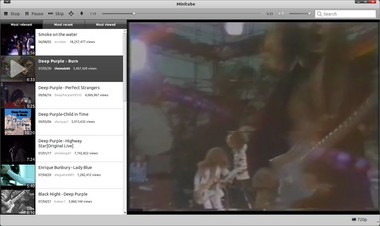
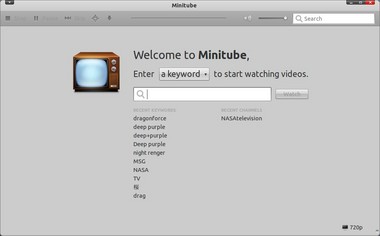
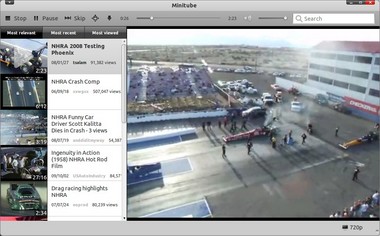







コメント 0